Како уклонити препоручене апликације у менију Старт и онемогућите поновно постављање апликација након уклањања у оперативном систему Виндовс 10
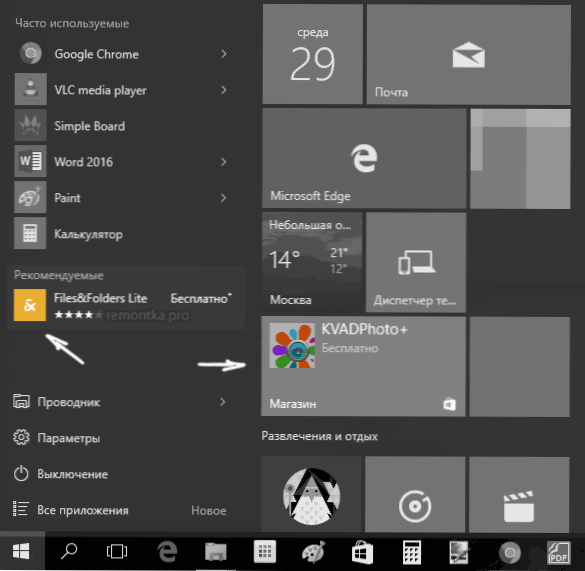
- 2436
- 425
- Mr. Wilbert Price
Корисници Виндовс 10 могу да примете да се у менију Старт повремено појављује реклама за препоручене апликације, како на левој страни, тако и у десној плочима. Примените апликације попут Цанди Црусх Сода Сага, Буббле Витцх 3 Сага, Аутодеск Скетцхбоок и други се такође могу аутоматски инсталирати. И након њиховог уклањања, инсталација се опет јавља. Таква "опција" појавила се након једне од првих великих ажурирања система Виндовс 10 и ради као део функције "Потрошач Мицрософт" (Мицрософт Искуство потрошача).
У овом упутству, детаљно о томе како да онемогућите препоручене апликације у менију Старт, а такође и да Цанди Црусх Сода Сага, мехурје вештица 3 сага и друго смеће поново се не инсталирају након уклањања у оперативном систему Виндовс 10.
Искључивање препорука менија Старт у параметрима
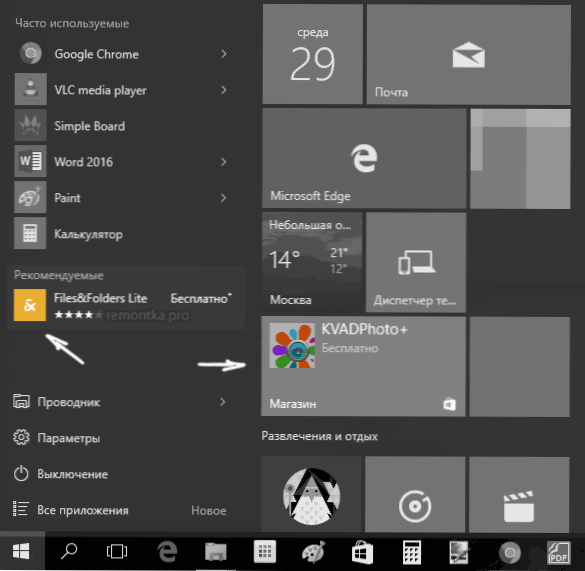
Искључивање препоручених апликација (као што су на екрану) врши се релативно једноставно - користећи одговарајуће параметре персонализације менија Старт. Поступак ће бити следећи.
- Идите на параметре - персонализација - почетак.
- Искључите параметар Понекад прикажите препоруке у менију "Старт" и затворите параметре.
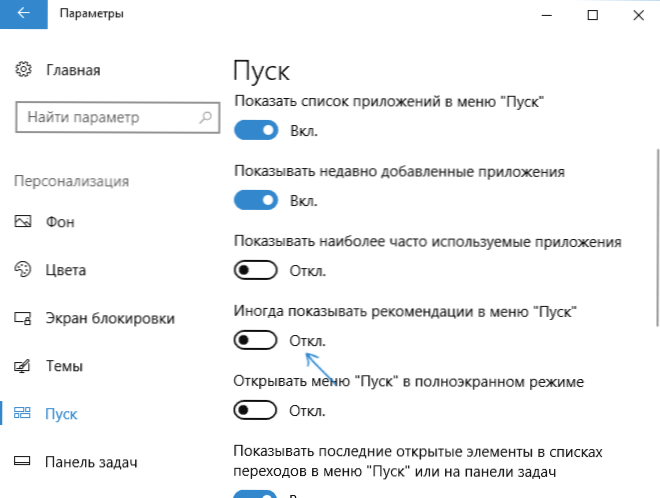
Након назначене промене у подешавањима, предмет "Препоручује се на левој страни менија више се неће приказати више. Међутим, ипак ће се приказати реченице у облику плочица на десној страни менија. Да бисте се тога решили, морат ћете потпуно онемогућити горе наведене "могућности потрошача Мицрософта".
Како онемогућити аутоматско поновно постављање Цанди Црусх Сода Сага, Буббле Витцх 3 САГА и остале непотребне апликације у менију Старт
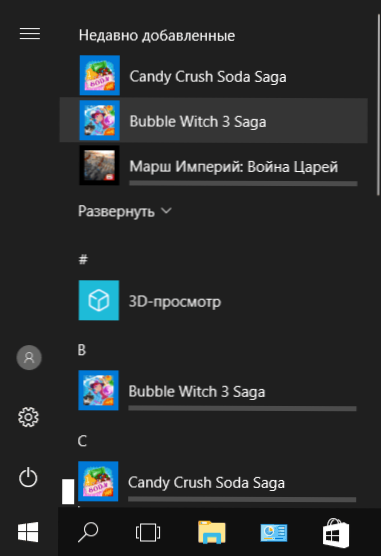
Искључивање аутоматске инсталације непотребних апликација, чак и након њиховог уклањања, нешто је сложеније, али и могуће. Да бисте то учинили, морате онемогућити Мицрософтове потрошачко искуство у оперативном систему Виндовс 10.
Отклоњење Мицрософтовог искуства потрошача у оперативном систему Виндовс 10
Искључите функције Мицрософтовог искуства потрошача (могућности Мицрософтовог потрошача) чији је циљ понуде рекламних понуда у интерфејсу Виндовс 10 користећи Виндовс 10 Регистар Едитор.
- Притисните вин + р тастере и унесите регедит након чега притисните Ентер (или унесите регедит у претраживању Виндовс 10 и трчи одатле).
- У уреднику регистра идите на одељак (мапе са леве стране)
Хкеи_лоцал_мацхине \ Софтваре \ Политике \ Мицрософт \ Виндовс \
А затим кликните на одељак "Виндовс" са десним дугметом миша и изаберите "Креирај" - "Одељак" у контекстном менију. Наведите име "ЦлоудЦонтент" (без наводника). - На десној страни уређивача регистра са одабраним облаком ЦлоудЦонтент, кликните на десно дугме миша и изаберите Креирај - Параметар ДВОРД (32 бита, чак и за 64 -битни ОС) и подесите име параметра ДисаблеВиндовсцонсумерфеатурес Затим два пута кликните на њега и наведите вредност 1 за параметар. Такође креирајте параметар ДисаблеСофтЛандинг и такође поставите вредност 1 за њега. Као резултат тога, све би се требало испоставити као у снимку екрана.
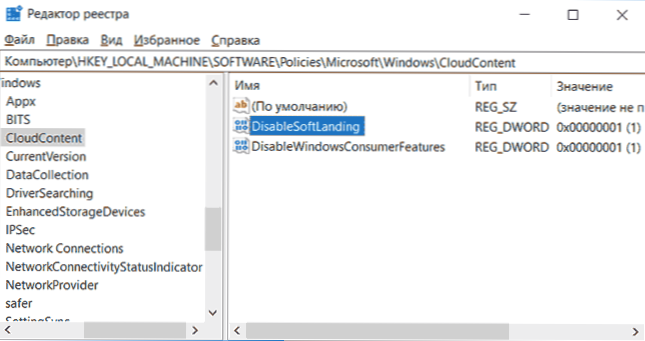
- Идите на ХКЕИ_ЦУРРЕНТ_УСЕР \ СОФТВАРЕ \ Мицрософт \ Виндовс \ ЦуррентВерсион \ ЦонтендеЛивеивеРагерМер и направите ДВОРД32 параметар назван силентинстаппсенаблед.
- Затворите уређивач регистра и поново покрените проводник или поново покрените рачунар тако да промене ступају на снагу.
Важна напомена: Након поновног покретања, непотребне апликације у менију Старт могу се поново инсталирати (ако их додате да је систем иницијализиран иницијализирало пре него што промените подешавања). Сачекајте да их "учитају" и бришу их (постоји ставку на менију десног клика) - након тога се неће поново појавити.
Све што је горе описано може се урадити креирањем и довршавањем једноставне датотеке шишмиша са садржајем (види. Како креирати датотеку БАТ у Виндовс-у):
РЕГ ДОДАТАК "ХКЕИ_ЛОЦАЛ_МАЦХИНЕ \ СОФТВАРЕ \ ПОЛИТИПИ \ Мицрософт \ Виндовс \ ЦлоудЦонтент" / В "ДисаблеВиндовсцонсумерфеатурес" / т рег_дворд / д 1 / ф региоф_лоцал_лоцал_м цхине \ софтвер \ полисиес \ мицрософт \ виндовс \ цлоудцонтент / в "диснализОфтЛланд" / т рег_дворд / д 1 / Ф Рег Додајте "ХКЕИ_ЦУРРЕНТ_УСЕР \ СОФТВАРЕ \ Мицрософт \ Виндовс \ ЦуррентВерсион \ цонтентделивеманагер" / в "СилентинсталдаппСенблед" / т Редворд / Д 0 / Ф
Такође, ако имате Виндовс 10 Профессионал и виши, можете да користите уредник локалне групе да бисте прекинули способности потрошача.
- Притисните Вин + Р и унесите Гадит.Магистар Да бисте покренули уредника политике локалне групе.
- Идите на одељак са конфигурацијом рачунара - Административне предлошке - Виндовс Компоненте - Цлоуд Садржај.
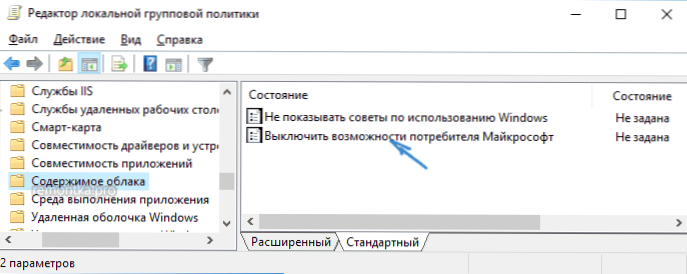
- Са десне стране кликните на параметар "Искључите могућности потрошача Мицрософта" и поставите "Инцлусиве" за наведени параметар.
Након тога, поново покрените рачунар или диригент. У будућности (ако Мицрософт не уведе нешто ново), препоручене апликације у менију Виндовс 10 неће морати да вас сметају.
УПДАТЕ 2017: Исто се може учинити не ручно, већ уз помоћ трећих програма, на пример, у Винаеро Твеакеру (опција је у одељку понашања).
- « БИОС не види утовар флеш уређаја у менију за покретање - Како то поправити
- Како онемогућити додирну табулу на лаптопу »

